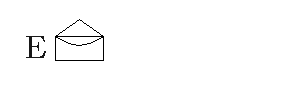©by Mermaid 25.06.2020
Ich habe die Erlaubnis von Yaelle
ihre französischen Tutorials ins Deutsche zu übersetzen,
das original Tutorial findest Du hier:
Ich möchte Euch bitten dieses Tutorial nicht zu kopieren
oder als Euer eigenes auszugeben.
Dieses Tutorial wurde von mir mit PSP 2020 erstellt,
ist aber mit jeder anderen Version bastelbar.
Ich möchte noch darauf hinweisen das ich zum spiegeln
die Scripte von Inge-Lore benutze.
Agatha
Du brauchst eine Kopf,
meine ist von Laguna-Azul und du kannst
sie hier bekommen:
Filter:
Keine externe Filter
Öffne das Material in deinem PSP, dupliziere es
und schließe die Originale wieder, die
Selectionen schiebe in deinen PSP Auswahlordner.
Die Schriften "Agatha" und "Carpenter" die im Tutorial benutzt
werden sind im Material vorhanden.
Ich arbeite mit den Originalfarben:
Hast du alles ... dann fangen wir an:
1.
Öffne ein neues Blatt 700 x 500 px
fülle die Ebene mit schwarz
Ebene - Neue Rasterebene
Auswahl - Auswahl laden - Auswahl aus Datei laden
Lade "agatha1©yaellesdreams"
Fülle die Auswahl mit der HG
Auswahl aufheben
2.
Öffne deine Kopftube
Bearbeiten - Kopieren - Als neue Ebene einfügen
Verkleinern, nachschärfen und als neue Ebene einfügen
Schiebe sie nach rechts oben ... siehe mein Bild
Stelle die Deckkraft der Ebene auf 30%
3.
Ebenen - Neue Rasterebene
Auswahl - Auswahl laden - Auswahl aus Datei laden
Lade "agatha2©yaellesdreams"
Fülle die Auswahl mit der HG
Auswahl aufheben
Stelle die Deckkraft dieser Ebene auf 70%
Ebene - Neue Rasterebene
Auswahl - Auswahl laden - Auswahl aus Datei laden
Lade "agatha3©yaellesdreams"
Zoome dir das Bild heran und fülle die Auswahl mit der HG
Auswahl aufheben
5.
Ebenen - Neue Rasterebene
Auswahl - Auswahl laden - Auswahl aus Datei laden
Lade "agatha4©yaellesdreams"
Klicke 3x mit der HG in die Auswahl
Auswahl aufheben
6.
Ebenen - Neue Rasterebene
Auswahl - Auswahl laden - Auswahl aus Datei laden
Lade "agatha5©yaellesdreams"
Fülle die Auswahl mit der HG
Auswahl - Auswahl ändern - Verkleinern 5%
Fülle diese Auswahl mit schwarz
Auswahl halten
7.
Öffne deine Kopftube erneut
Bearbeiten - Kopieren - Als neue Ebene einfügen
Verkleiner sie so das sie in den Rahmen passt
Auswahl umkehren
Drücke 1x die entf Taste
Auswahl aufheben
Ebenen - Neue Rasterebene
Auswahl - Auswahl laden - Auswahl aus Datei laden
Lade "agatha6©yaellesdreams"

Zoome dir wieder das Bild heran und
klicke 3x mit der VG in die Auswahl
Auswahl aufheben
9.
Öffne dein Textwerkzeug und aktiviere die
Schrift "Agatha"
VG deaktiviert und HG auf #d74219
Schreibe das Wort "Agatha" oder eines deiner
Wahl mit folgender Einstellung auf dein Bild
Wahl mit folgender Einstellung auf dein Bild
Schiebe den Text nach Rechts wie auf meinem Bild
Aktiviere nun die Schrift "Carpenter"
und schreibe einen zweiten Text
mit folgender Einstellung auf dein Bild
Schiebe diesen Text schräg unter den anderen
Effekte - 3D Effekte - Schlagschatten
-3/3/50/5 #000000
10.
Setze jetzt das Copyright deiner Haupttube und dein WZ
auf dein Bild. Bei Kauftuben setze bitte
eine Wordart mit auf dein Bild.
Ebenen - Zusammenführen - Alle zusammenfassen
Bild - Rand hinzufügen
20px # HG
Aktiviere den Zauberstab und klicke in den
20px Rand
Auswahl umkehren
Effekte - 3D Effekte - Schlagschatten
3/3/50/5 #000000
Wiederhole den Schlagschatten mit -3/-3/50/5
Auswahl aufheben
Jetzt kannst du dein Bild als JPG abspeichern
Fertig
Jetzt ist es geschafft und ich hoffe es
hat dir Spaß gemacht.
Wenn du möchtest kannst du mir dein fertiges Bild
schicken, ich werde es dann auf meiner Tutorialseite veröffentlichen.
Das Bild für mich bitte auf 850 px ändern
!Achte aber bitte auf das richtige Copyright!
Ich würde mich auch sehr über einen lieben Gruß
in meinem Gästebuch freuen.
Übersetzung & Design
by Mermaid
Bilder meiner Tester: